Helm ist ein Paketmanager für Kubernetes. Man kann für Kubernetes entwickelte Software teilen, finden und verwenden. Helm hilft bei der Verwaltung von Kubernetes-Anwendungen. In diesem Artikel erfahren Sie, wie Sie Helm auf einem Ubuntu 20.04-Server installieren. Wir werden die erfolgreiche Bereitstellung von Anwendungen mit Helm auf Kubernetes nicht behandeln, ja, Sie haben richtig gelesen. Wir werden den Installationsprozess und die grundlegenden Befehle sehen. Wenn Sie lernen möchten, wie Sie eine Anwendung mit Helm bereitstellen oder ein Helm-Diagramm erstellen, besuchen Sie „How to deploy your applications on Kubernetes using Helm? "
Bevor wir fortfahren, lassen Sie uns einige Helm-Terminologien verstehen.
- Helm-Karte :Es ist ein Helm-Paket, das Informationen zu einer Anwendung enthält, die auf einem Kubernetes-Cluster bereitgestellt/freigegeben/installiert werden soll.
- Helmfreigabe :Release wird erstellt, wenn ein Helm-Chart installiert wird, d. h. eine Anwendung wird mithilfe von Helm-Chart auf dem Kubernetes-Cluster bereitgestellt.
- Helm-Repository :Ein Repository ist ein Ort, an dem Helm-Charts gespeichert werden. Helm kann auf 0 oder mehrere Repositorys verweisen.
- Chart.yaml :Diese Datei enthält Informationen zum Helm-Chart.
- values.yaml :Once kann Standardwerte für die Anwendung überschreiben, indem diese Werte in der Datei values.yaml gespeichert werden.
In diesem Artikel werden wir die Schritte zur Installation von Helm3 sehen, in Bezug auf die Architektur gibt es einen Unterschied zwischen Helm2 und Helm3. Einer der Hauptunterschiede ist "Removal of Tiller". Um mehr über den Unterschied zu erfahren, besuchen Sie die offizielle Dokumentation von Helm hier.
Voraussetzungen
- Ubuntu 20.04-Server
Was werden wir tun?
- Installieren Sie Helm
- Spiele mit Helm
Installieren Sie Helm
Überprüfen Sie zuerst die Version Ihres Betriebssystems und prüfen Sie, ob "Helm" auf Ihrem System installiert ist oder nicht.
cat /etc/issue
Steuerrad
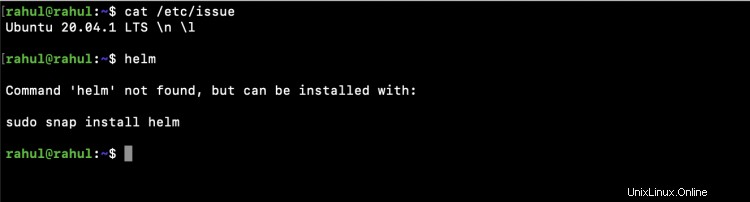
Es ist einfach, Helm zu installieren, führen Sie die folgenden Befehle aus und die Installation wird für Sie erledigt.
klar
curl -fsSL -o get_helm.sh https://raw.githubusercontent.com/helm/helm/master/scripts/get-helm-3
chmod 700 get_helm.sh
./get_helm.sh

Wenn Sie diesmal helm ausführen, können Sie seine Hilfe sehen.
Ruder

Spielen Sie mit Helm
Mit dem folgenden Befehl können Sie im Internet nach einer Helm-Karte suchen.
helm search hub apache
klar
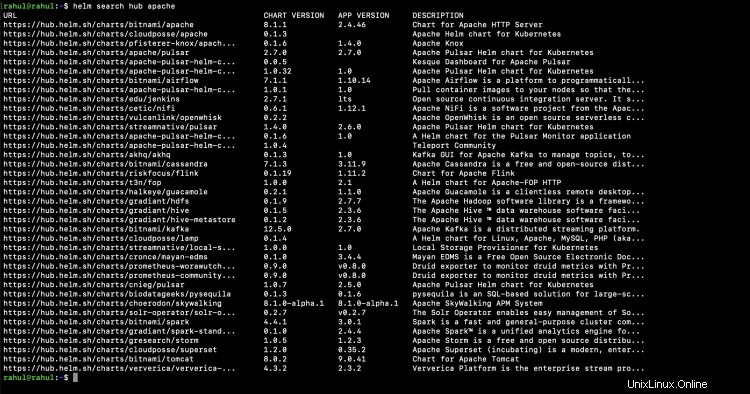
Sie können auch nach einem bestimmten Helm-Chart auf Ihrem System suchen. Dazu müssen Sie zuerst ein stabiles Helm-Repository hinzufügen, sonst schlägt die Suche fehl.
helm search repo apache

Im obigen Screenshot sehen Sie einen Fehler als „keine Repositories konfiguriert“. Um ein stabiles Repository auf Ihrem lokalen System hinzuzufügen, führen Sie den folgenden Befehl aus und suchen Sie dann nach einem bestimmten Paket.
Helm Repo Stable hinzufügen https://charts.helm.sh/stable
helm search repo apache
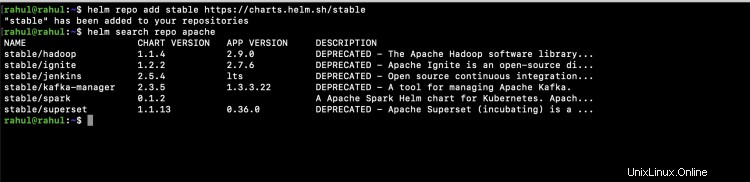
Im obigen Screenshot sehen Sie dieses Mal, dass die Suche erfolgreich war.
Mit dem folgenden Befehl können Sie alle Repositories überprüfen, die Sie Ihrem lokalen System hinzugefügt haben.
helm Repo-Liste

Suchen wir jetzt im lokalen Repository nach Jenkin und installieren es.
helm search repo jenkins
helm installiere jenkins stable/jenkins
Die obige Installation schlägt fehl, da wir keinen Kubernetes-Cluster zum Bereitstellen von Jenkins haben. Sie können den Fehler im folgenden Screenshot sehen. Aus diesem Grund habe ich am Anfang dieses Artikels erwähnt, dass wir die erfolgreiche Bereitstellung von Anwendungen mit Helm on Kubernetes nicht behandeln werden.

So wie wir versucht haben, Jenkins im lokalen Repository zu durchsuchen, können wir auch im Internet suchen und versuchen, es zu installieren.
helm search hub jenkins
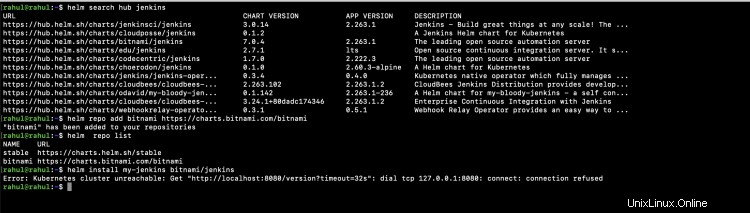
Sie können eine URL aus dem Suchergebnis abrufen und im Webbrowser darauf klicken, um die Repository-URL abzurufen und zu Ihrem lokalen System hinzuzufügen.

Sobald Sie im Browser auf die URL klicken, erhalten Sie Befehle, um das Repository zu Ihrem lokalen System hinzuzufügen und das Paket daraus zu installieren.
Fügen Sie nun das Repo für das Diagramm auf Ihrem System hinzu und versuchen Sie, Jenkins zu installieren.
helm repo fügt bitnami hinzu https://charts.bitnami.com/bitnami
helm Repo-Liste
helm install my-jenkins bitnami/jenkins
Die obige Installation schlägt auch mit dem gleichen Fehler "Kubernetes-Cluster ist nicht erreichbar" fehl, den wir zuvor erhalten haben, da wir keinen Kubernetes-Cluster haben.
Um mehr über die Helm-Umgebung zu erfahren, führen Sie den folgenden Befehl aus, der Ihnen Details zur Helm-Umgebung liefert.
helm env
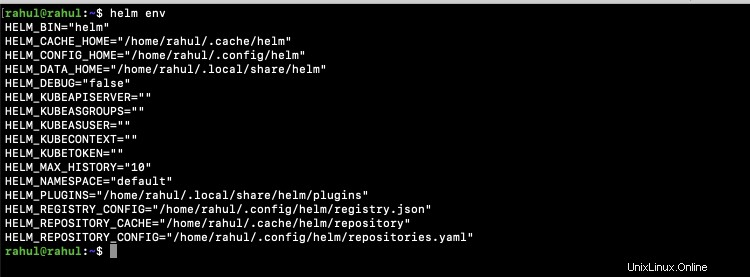
Schlussfolgerung
In diesem Artikel haben wir Schritte zur Installation von Helm auf einem Ubuntu 20.04-Server gesehen. Wir haben versucht, Repositorys auf dem lokalen System hinzuzufügen. Wir haben auch versucht, ein Diagramm von Jenkins zu installieren, das aufgrund des Fehlens des Kubernetes-Clusters fehlgeschlagen ist. Dieser Artikel behandelt die Grundlagen von Helm und behandelt nicht die Installation oder Freigabe von Diagrammen. Diagrammfreigaben werden in einem separaten Artikel mit dem Titel „Wie stellen Sie Ihre Anwendungen auf Kubernetes mit Helm bereit?“ behandelt.